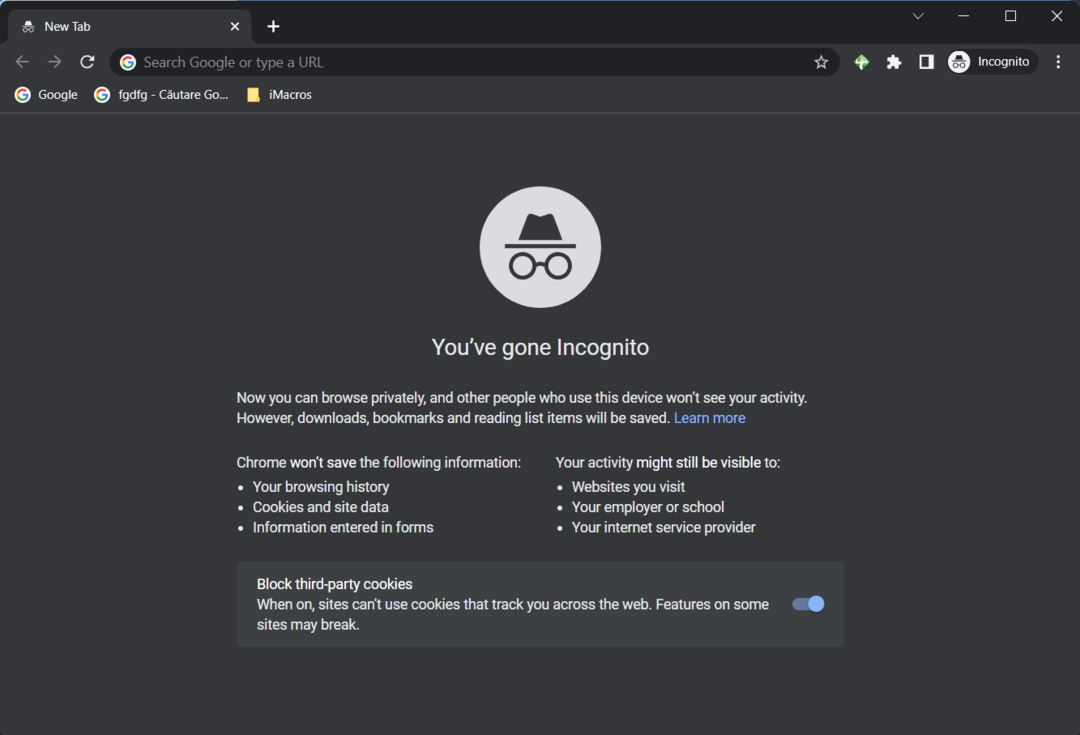Този софтуер ще поддържа драйверите ви работещи, като по този начин ви предпазва от често срещани компютърни грешки и отказ на хардуер. Проверете всичките си драйвери сега в 3 лесни стъпки:
- Изтеглете DriverFix (проверен файл за изтегляне).
- Щракнете Започни сканиране за да намерите всички проблемни драйвери.
- Щракнете Актуализиране на драйвери за да получите нови версии и да избегнете неизправности в системата.
- DriverFix е изтеглен от 0 читатели този месец.
Windows 8 и Windows 10 се предлагат с вградена лента за търсене на Bing. Виждайки, че повечето потребители наистина не се нуждаят или използват тази функция, ето няколко решения за това как можете да деактивирате или премахнете лентата за търсене на Bing за добро в Windows 8, Windows 10 операционни системи.
Обикновено, когато търсите нещо на вашия компютър с Windows 8 или Windows 10, лаптоп или друго устройство, тази функция на лентата за търсене на Bing автоматично ще започне търсенето в интернет. Дори да нямате това на вашето устройство с Windows, може да го намерите в интернет. Така че, по принцип това е полезна функция, но само за потребителите, които наистина се нуждаят от нея.
Как да деактивирам Bing Search в Windows 10, 8
1. Изключете опцията ‘Получаване на предложения за търсене и уеб резултати от Bing’
- За потребители, които имат устройство със сензорен екран на Windows 8 или Windows 10, ще трябва да плъзнете от дясната страна на екрана до центъра, за да отворите лентата с прелести.
Забележка: За потребители, които имат компютър или лаптоп, трябва да натиснете и задържите бутона „Windows“ и бутона „C“ на клавиатурата. - Щракнете с левия бутон или докоснете иконата „Настройки“, представена в лентата „Прелести“.
- Щракнете с левия бутон или докоснете функцията „Промяна на настройките на компютъра“, представена в прозореца „Настройки“.
- Сега в менюто „Промяна на настройките на компютъра“ ще трябва да потърсите „Търсене и приложения“ и да кликнете с левия бутон или да го докоснете.
- Ще трябва да намерите в менюто „Търсене и приложения“ функцията „Получаване на предложения за търсене и уеб резултати от Bing“ и да превключите превключвателя, за да го деактивирате.
Забележка: Поставете превключвателя в състояние „Изключено“.
- Рестартирайте устройството с Windows 8 или Windows 10 и лентата за търсене на Bing трябва да бъде деактивирана.
- СВЪРЗАНИ: Как да блокирам Bing реклами в Windows 10, 8.1
2. Деактивирайте лентата за търсене на Bing в менюто "Старт" на Windows 10
В Windows 10 можете да премахнете лентата за търсене на Bing, като изпълните следните стъпки:
- Отидете на Старт> въведете ‘cortana’ в лентата за търсене> изберете Cortana & Search settings
- Изключете опцията, при която Cortana може да ви дава предложения, напомняния и сигнали
- Сега изключете опцията Търсене онлайн, за да изключите уеб резултатите.

Е, това е, надяваме се, че сте успели да деактивирате лентата за търсене на Bing в Windows 8 или Windows 10 само за няколко минути. Сега ще видите, че всеки път, когато търсите нещо, функцията за търсене ще има достъп само до вашето устройство с Windows и няма да показва резултати от търсенето в Интернет.
Как да се отърва от Bing?
Ако искате да премахнете търсенето в Bing от браузъра си, отидете в Настройки и намерете опцията ‘Управление на търсачките’ или нещо подобно. След това просто заменете Bing с друга търсачка, потвърдете избора си и това би трябвало да бъде.
Ако имате въпроси по тази тема, пуснете ни ред в коментарите по-долу и ние ще се опитаме да отговорим на въпроса ви възможно най-скоро.
СВЪРЗАНИ ИСТОРИИ ЗА ПРОВЕРКА:
- Патентът на Microsoft разкрива нови планове за шпиониране на потребители за по-добри резултати от търсенето в Bing
- Bing поема Google и показва резултатите от търсенето 10 пъти по-бързо
- Накарайте Cortana да използва друга търсачка вместо Bing